Ինչպես դուրս գալ հավելվածից կամ վերագործարկել iPhone-ը, եթե հավելվածը սխալ է վարվում, ահա թե ինչպես դադարեցնել այն
Նույնիսկ iOS հավելվածները երբեմն սխալ են վարվում՝ դրանք կարող են խափանվել, սառչել կամ այլ կերպ դադարել աշխատել: Եթե դուք նոր եք iOS-ում կամ երբևէ չեք արել դա, գուցե չգիտեք, թե ինչպես դուրս գալ հավելվածից (այլ ոչ թե պարզապես սահեցնել այն էկրանից): Ահա թե ինչպես կարելի է դուրս գալ հավելվածից և անհրաժեշտության դեպքում անջատել հեռախոսը: (Մենք օգտագործել ենք հեռախոս, որը եկել է iOS 16-ի փորձնական տարբերակով, սակայն այն կաշխատի նաև օպերացիոն համակարգի նախորդ տարբերակների հետ):
Դուրս գալ հավելվածից
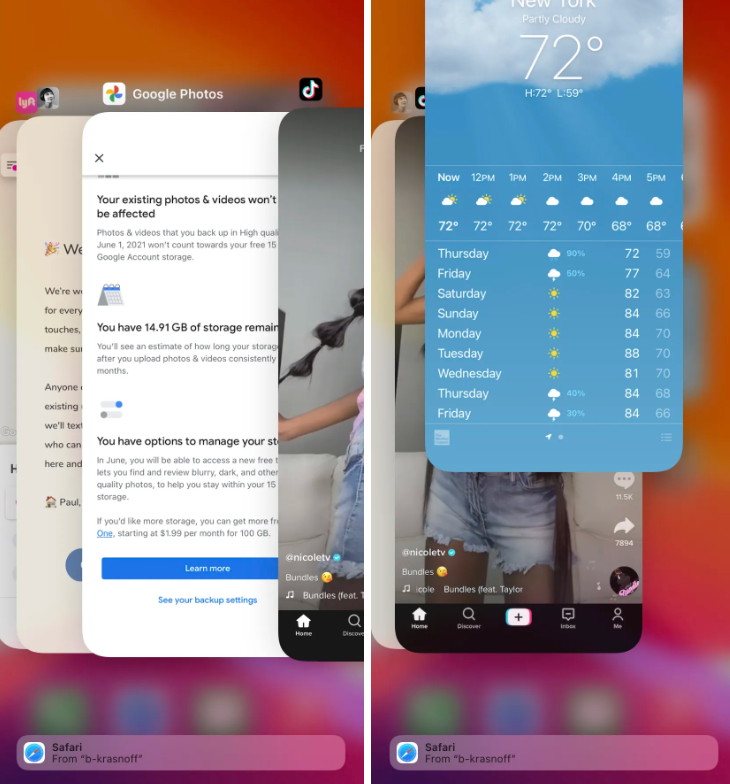
Թեև բոլոր հավելվածները միանգամից փակելու հնարավորություն չկա, դուք կարող եք սահեցնել միանգամից մինչև երեք հավելված՝ օգտագործելով համապատասխան քանակությամբ մատներ: Բացի դրանից, եթե շատ ծրագրեր ունեք, դուք պարզապես ստիպված կլինեք դրանք մեկ առ մեկ հանել:
անջատեք ձեր հեռախոսը
Եթե որևէ պատճառով հավելվածը սահեցնելով խնդիրը չի լուծվում, անջատեք ձեր հեռախոսը՝ սեղմելով և պահելով կողային կոճակը և ձայնի ձայնի կոճակը, մինչև սահիչները հայտնվեն: Քաշեք այն մեկը, որն ասում է «Ոլորեք անջատելու համար» դեպի աջ: (Եթե ունեք Home կոճակով iPhone, սեղմեք և պահեք Side կամ Sleep/Wake կոճակը):
Այնուհետև դուք պետք է կարողանաք նորից միացնել այն՝ օգտագործելով Power կոճակը:
Եթե ավելի վատն է, և դուք չեք կարող անջատել ձեր հեռախոսն այս կերպ, կարող եք ստիպել վերագործարկել այն: Եթե ունեք iPhone 8 կամ ավելի նոր՝
- Արագ սեղմեք և բաց թողեք Ձայնի բարձրացման կոճակը:
- Արագ սեղմեք և բաց թողեք Ձայնի իջեցման կոճակը:
- Սեղմեք և պահեք կողային միացման կոճակը: Որոշ ժամանակ անց էկրանը պետք է սևանա; շարունակել
- Սեղմեք կոճակը, մինչև տեսնեք Apple-ի լոգոն, որը ցույց կտա, որ հեռախոսը վերագործարկվել է: Այնուհետև կարող եք բաց թողնել կոճակը:
Սա մեր հոդվածն է, որի մասին մենք խոսեցինք: Ինչպես դուրս գալ հավելվածից կամ վերագործարկել ձեր iPhone-ը
Կիսվեք ձեր փորձով և առաջարկներով մեզ հետ մեկնաբանությունների բաժնում:









